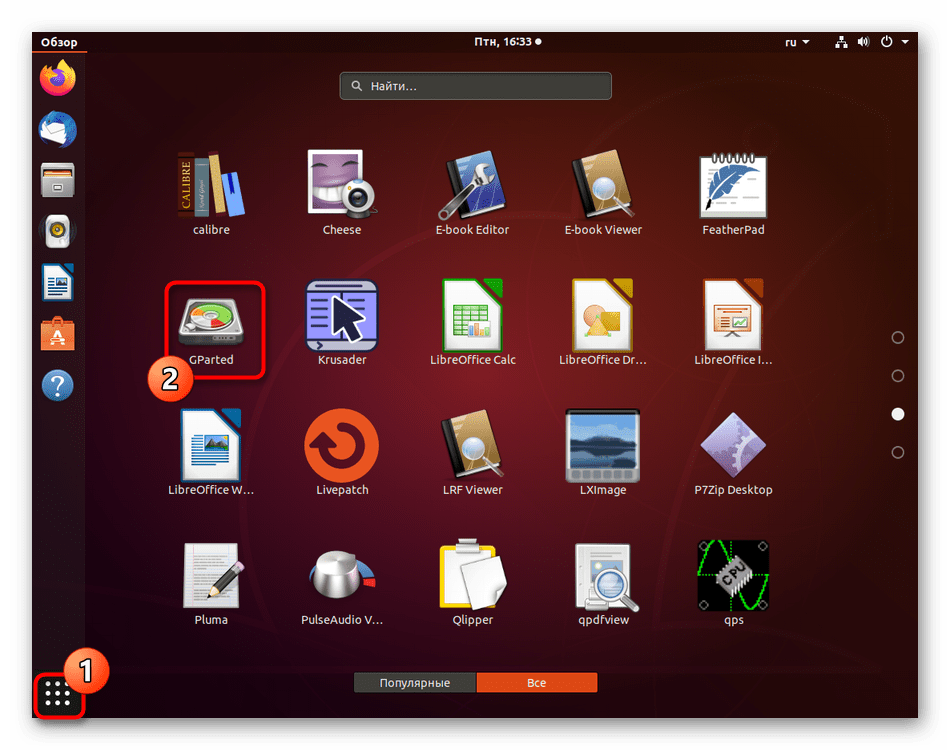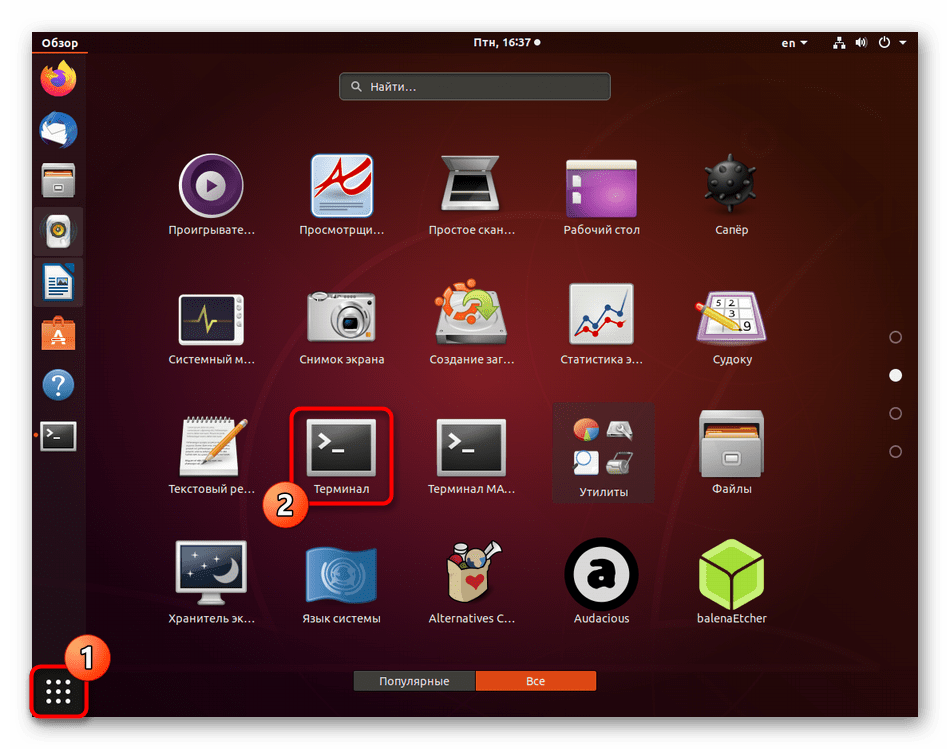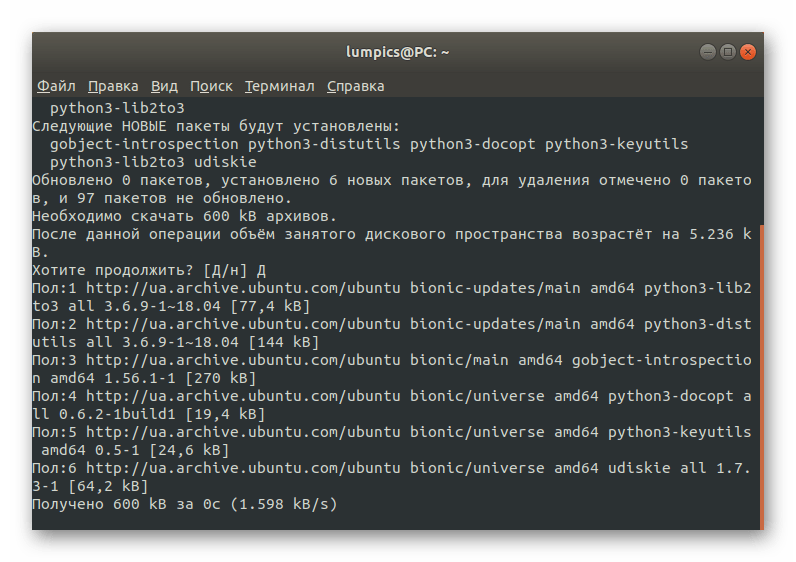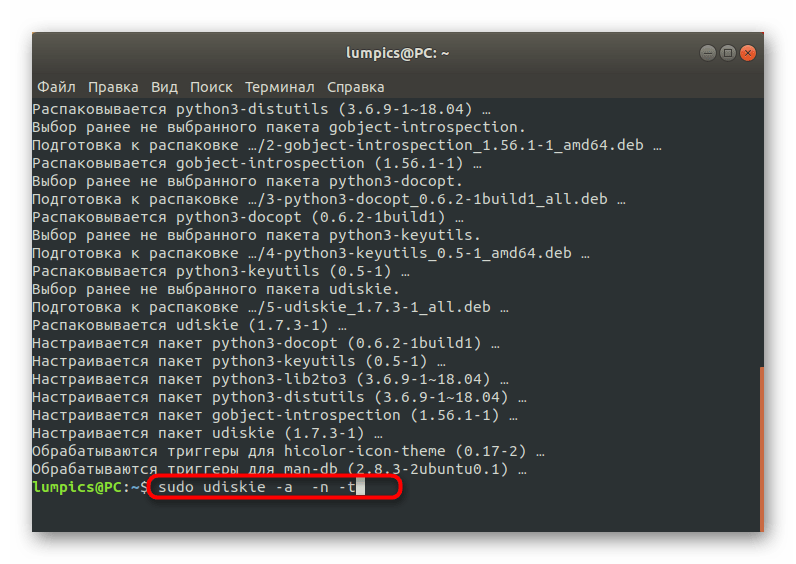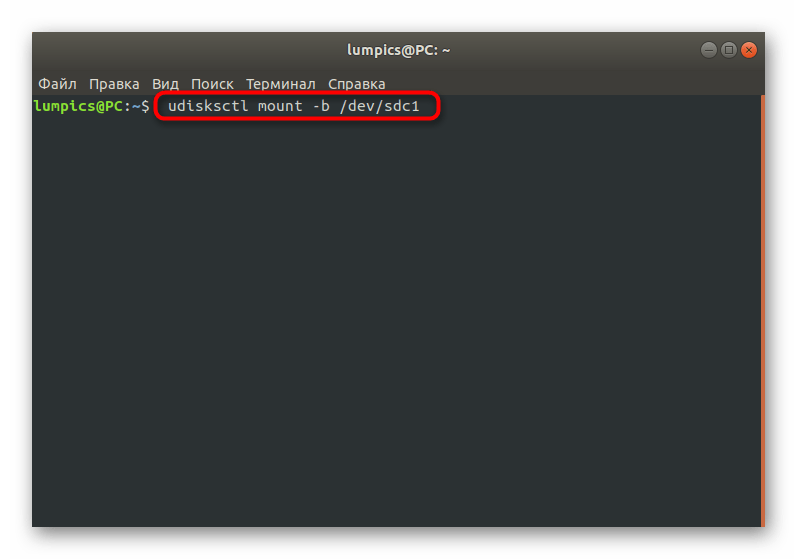- unixforum.org
- Помогите смонтировать флешку на LiveCD (не получается сделать)
- Помогите смонтировать флешку на LiveCD
- Re: Помогите смонтировать флешку на LiveCD
- Re: Помогите смонтировать флешку на LiveCD
- Re: Помогите смонтировать флешку на LiveCD
- Re: Помогите смонтировать флешку на LiveCD
- Re: Помогите смонтировать флешку на LiveCD
- Решение проблем с видимостью флешки в Linux
- Способ 2: Разметка новой флешки
- Способ 3: Установка утилиты для автоматического монтирования дисков
- Способ 4: Форматирование флешки
unixforum.org
Помогите смонтировать флешку на LiveCD (не получается сделать)
Помогите смонтировать флешку на LiveCD
Сообщение Innerment » 10.05.2009 20:35
ни на убунту ни на кноппиксе не получается смонтировать флешку, помогите пожалуйста это сделать.
гружусь с ubuntu 9.04 desktop без установки на компьютер
открываю терминально окно
пишу под рутом:
mount /dev/sda1 /home/ubuntu/flash
я так понимаю, что /home/ubuntu/flash — это то, куда мне надо её смонтировать. верно?
получаю в ответ:
special device /dev/sda1 does not exist
думаю может мне надо писать не sda1? sda0,sda2 sda3 дают то же самое. только просто sda ведёт себя по другому. пишу:
mount /dev/sda /home/ubuntu/flash
в ответ:
you must specify the filesystem type
ну думаю, файловую систему ему указать
mount -t vfat /dev/sda /home/ubuntu/flash
пишет:
wrong fs type, bad option, bad superblock on /dev/sda,
missing codepage or helper program, or other error..
in some cases useful info is found in syslog — try
dmesg | tail or so
короче, помогите пожалуйста новичку, не могу разобраться =\
пр загрузке с кноппикса (6.01) то же самое.
*я конечно понимаю, что убунту сама всё ловит и монтирует, мне просто надо научиться делать это руками
т.е. я сначала жму размонтирвать диск, а потом пытаюсь примонтировать через терминал. А кноппикс вообще не схватывает на лету.
Re: Помогите смонтировать флешку на LiveCD
Сообщение Nigga » 10.05.2009 20:50
вставь флешку, подожди сек15, сделай dmesg, в конце будет описан процесс цепляния флешки, и будет видно как что она подцепилась(sda1 sda2 sdb1. ), затем создай папку /home/ubuntu/flash и монтируй туда.
Re: Помогите смонтировать флешку на LiveCD
Сообщение dergachev » 10.05.2009 21:00
Монтировать надо именно с цифрой: /dev/sda1, а не /dev/sda. /dev/sda — это «диск вообще», туда надо обращаться, скажем, если интересна таблица разделов, итп.
Список дискообразных устройств всегда можно посмотреть чем-то типа ls /dev/sd*
А вообще — да, в dmesg куча полезной инфы, смотрите там, вот Вам даже сама команда mount советует.
Обычно всякие там «-t vfat» указывать не нужно.
Re: Помогите смонтировать флешку на LiveCD
Сообщение VarLog » 10.05.2009 21:07
Монтировать надо именно с цифрой: /dev/sda1, а не /dev/sda. /dev/sda — это «диск вообще», туда надо обращаться, скажем, если интересна таблица разделов, итп.
Не всегда. У меня был простенький мп3 плеер, для которого udevd не создавал /dev/sda7. Для доступа к его флеш-памяти я монтировал именно /dev/sda.
Re: Помогите смонтировать флешку на LiveCD
Сообщение Innerment » 10.05.2009 21:10
dmesg пишет примерно следуюшее:
[ 287.409742] usb 1-1: new high speed USB device using ehci_hcd and address 2
[ 287.570669] usb 1-1: configuration #1 chosen from 1 choice
[ 287.606767] Initializing USB Mass Storage driver.
[ 287.606975] scsi3 : SCSI emulation for USB Mass Storage devices
[ 287.607114] usbcore: registered new interface driver usb-storage
[ 287.607119] usb-storage: device found at 2
[ 287.607120] usb-storage: waiting for device to settle before scanning
[ 287.607117] USB Mass Storage support registered.
[ 292.614314] usb-storage: device scan complete
[ 292.621641] scsi 3:0:0:0: Direct-Access silicon -power 0.00 PQ: 0 ANSI: 0 CCS
[ 292.625344] sd 3:0:0:0: [sdb] 3913728 512-byte hardware sectors: (2.00 GB/1.86 GiB)
[ 292.629637] sd 3:0:0:0: [sdb] Write Protect is off
[ 292.629638] sd 3:0:0:0: [sdb] Mode Sense: 23 00 00 00
[ 292.629639] sd 3:0:0:0: [sdb] Assuming drive cache: write through
[ 292.649138] sd 3:0:0:0: [sdb] 3913728 512-byte hardware sectors: (2.00 GB/1.86 GiB)
[ 292.654163] sd 3:0:0:0: [sdb] Write Protect is off
[ 292.654164] sd 3:0:0:0: [sdb] Mode Sense: 23 00 00 00
[ 292.654165] sd 3:0:0:0: [sdb] Assuming drive cache: write through
[ 292.654167] sdb: sdb1
[ 292.657129] sd 3:0:0:0: [sdb] Attached SCSI removable disk
[ 292.657170] sd 3:0:0:0: Attached scsi generic sg2 type 0
[ 568.345442] VFS: Can’t find ext4 filesystem on dev sda.
[ 577.189578] FAT: bogus number of reserved sectors
[ 577.189578] VFS: Can’t find a valid FAT filesystem on dev sda.
[ 2541.121029] FAT: bogus number of reserved sectors
[ 2541.121029] VFS: Can’t find a valid FAT filesystem on dev sda.
[ 2821.267501] VFS: Can’t find ext4 filesystem on dev sdb.
[ 2829.898967] FAT: invalid media value (0x00)
[ 2829.898969] VFS: Can’t find a valid FAT filesystem on dev sdb.
как я понял, моя флешка это sdb, но попытк её примонтировать оканчивается аналогично предыдущему случаю.
Re: Помогите смонтировать флешку на LiveCD
Сообщение foxnx6110 » 10.05.2009 21:13
Монтировать надо именно с цифрой: /dev/sda1, а не /dev/sda. /dev/sda — это «диск вообще», туда надо обращаться, скажем, если интересна таблица разделов, итп.
Между прочим, у меня на 128Мб флэшку записана liveCD Puppy Linux. И нету там разделов. Т.е. монтируется именно так : mount /dev/sdb /точка/монтирования . До этого я был того же мнения.
А вообще флешка идет всегда после всех HDD-дисков — /dev/sdb(и т.д.)
Решение проблем с видимостью флешки в Linux
Иногда флешка не обнаруживается в Linux из-за проблем с автоматическим монтированием. Тогда эту операцию пользователю придется произвести самостоятельно, выполнив соответствующие действия, отвечающие за подключение дисков. Более детальные инструкции по этой теме на примере нескольких способов вы найдете в другом материале на нашем сайте, перейдя по ссылке ниже.
Способ 2: Разметка новой флешки
Иногда проблемы с обнаружением носителя в Linux связаны с отсутствием на нем разделов. Чаще всего это касается новых флешек определенных моделей. В таких ситуациях нужно воспользоваться одной из доступных утилит, чтобы создать раздел. Если вы только приобрели устройство и столкнулись с подобной проблемой, произведите приведенные далее действия.
- Откройте меню приложений и отыщите там стандартное приложение GParted. Если оно по умолчанию отсутствует в оболочке, предварительно выполните инсталляцию через официальные репозитории, вписав команду sudo apt-get install gparted или sudo yum install gparted .
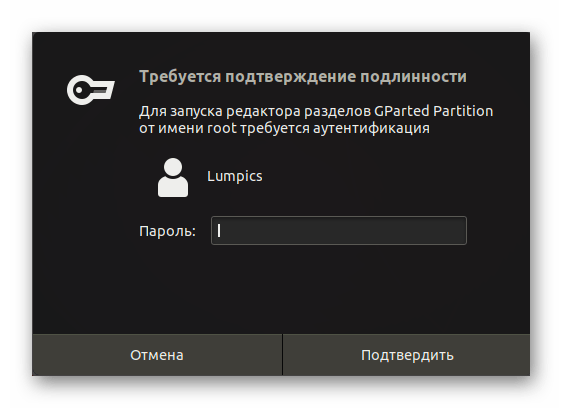
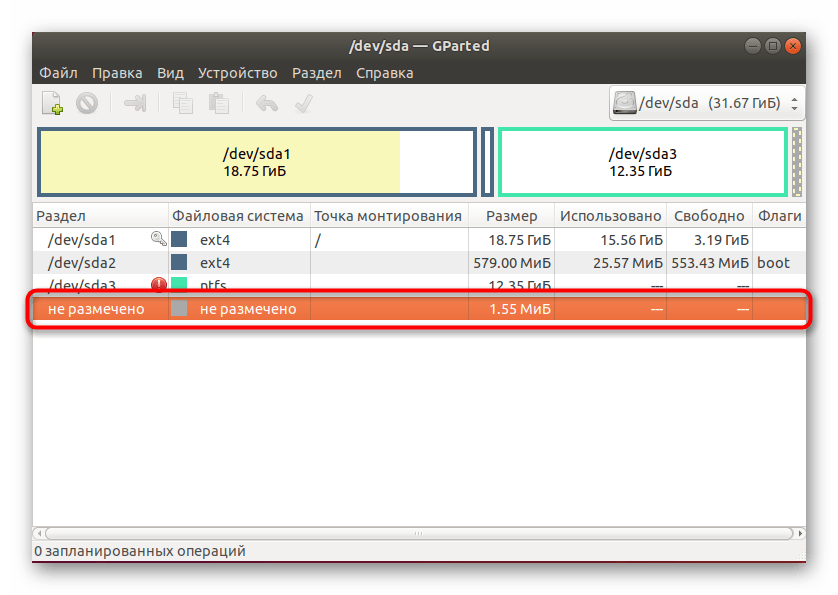
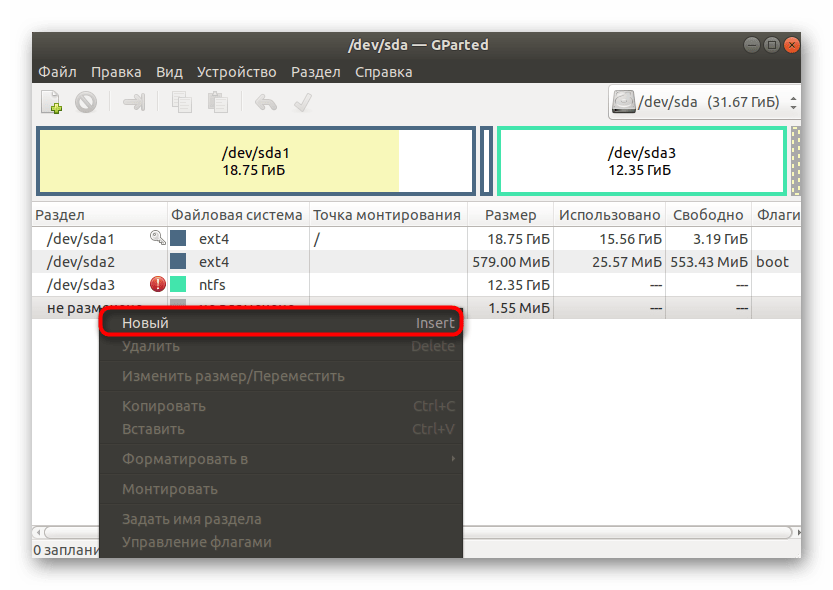
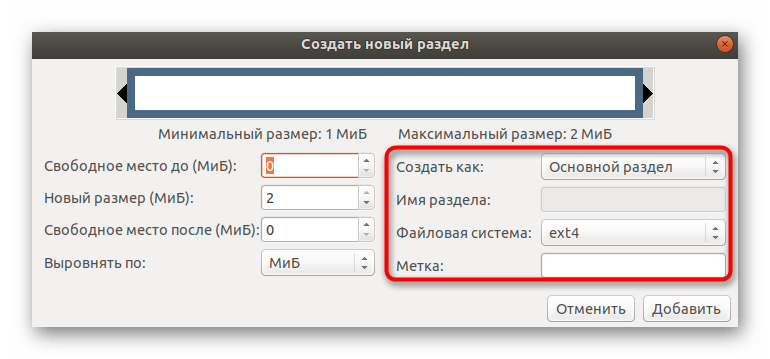

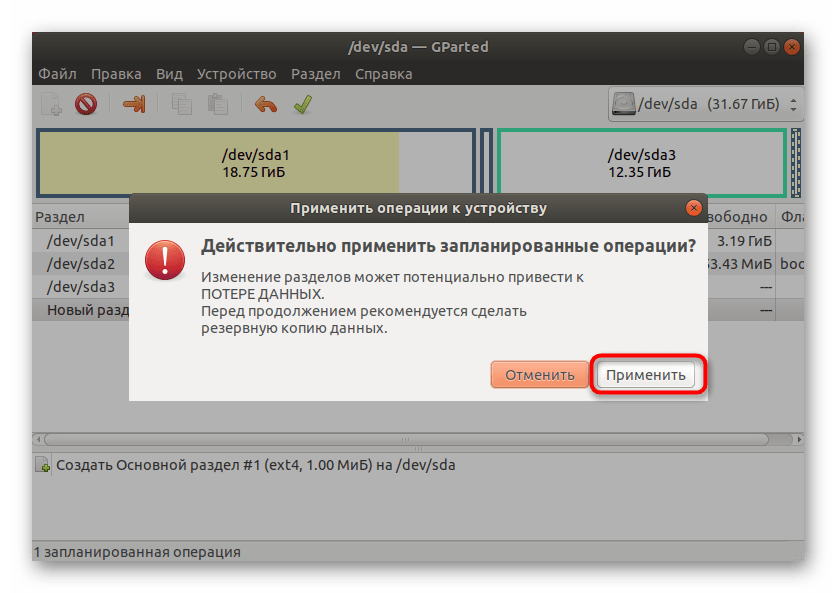
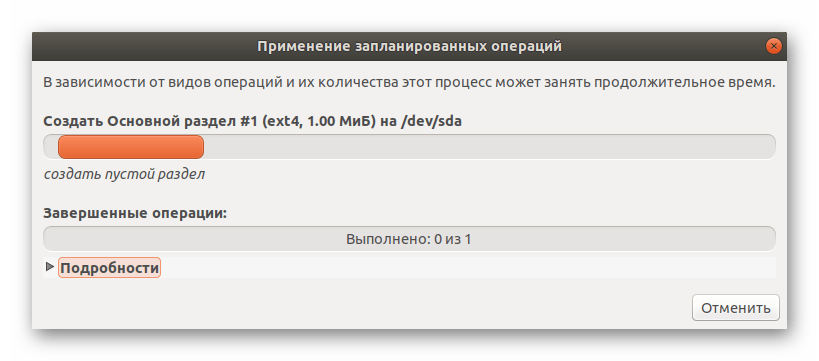
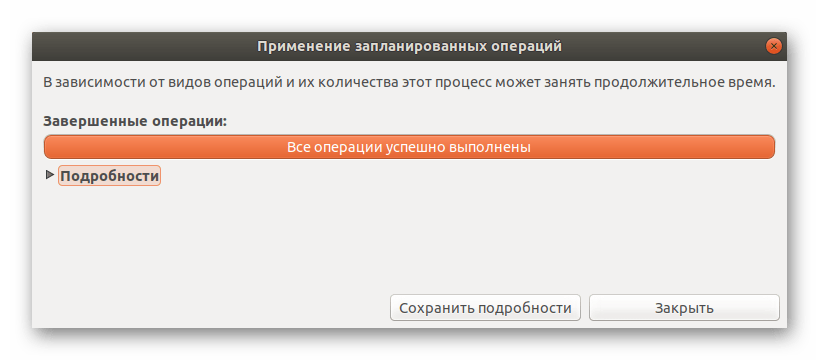
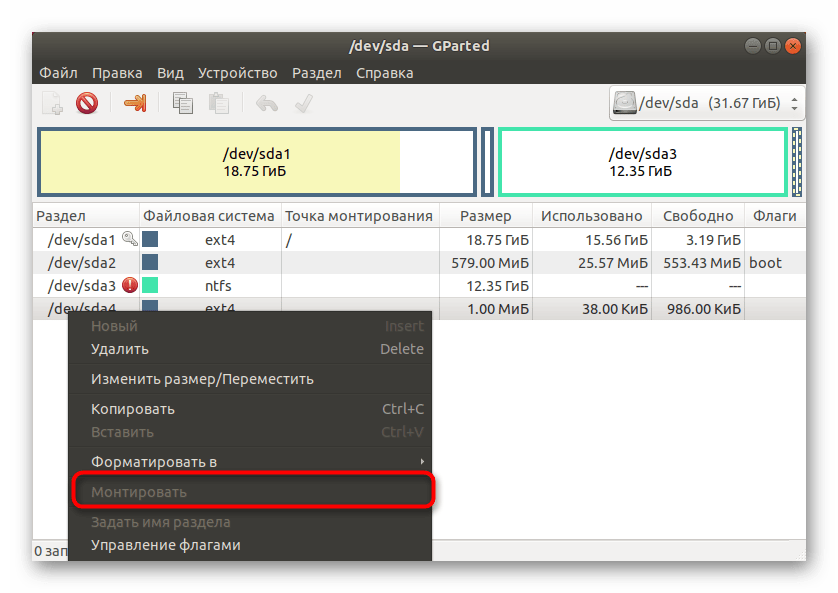
Как видно, ничего сложного в использовании утилиты GParted нет, поскольку в своем большинстве действия производятся автоматически. Остается только выбрать проблемную флешку и создать на ней основной раздел, чтобы избавиться от возникшей ошибки.
Способ 3: Установка утилиты для автоматического монтирования дисков
Для Linux существует специализированная утилита без графического интерфейса, которая функционирует в фоновом режиме. Она предназначена для автоматического монтирования дисков, включая флешки, при их подключении к системе. По умолчанию она может быть не установлена, из-за чего и возникает рассматриваемая сегодня проблема. Решить это можно так:
- Откройте «Терминал» через меню приложений или стандартную горячую клавишу Ctrl + Alt + T.
- Здесь введите команду sudo apt install udiskie , которая отвечает за установку необходимой нам утилиты.
- Это действие придется подтвердить, указав пароль суперпользователя.
- Дополнительно выберите вариант Д, чтобы начать загрузку архивов.
- Ожидайте окончания скачивания и инсталляции файлов. Во время этой операции не закрывайте консоль, иначе весь прогресс будет автоматически сброшен.
- После завершения установки используйте команду udiskie -a -n -t , чтобы задать основные параметры работы утилиты.
- Теперь вы можете подключить флешку, чтобы проверить ее работу, или же достаточно будет ввести udisksctl mount -b /dev/sdc1 , заменив название диска на необходимое, чтобы произвести монтирование в текущей сессии.
В результате каждое устройство, подключаемое к компьютеру, будет монтировано автоматически, поэтому больше рассматриваемая неполадка не должна вас беспокоить.
Способ 4: Форматирование флешки
Форматирование накопителя с полным восстановлением файловой системы — лучший способ избавиться от всех ошибок, связанных с обнаружением оборудования. Как известно, обычно флешка отображается в различных утилитах или ее можно увидеть в списке дисков путем ввода соответствующих команд, но она недоступна в файловом менеджере. Если вы можете легко расстаться с сохраненными на устройстве данными или же они там попросту ответствуют, ничего не мешает произвести полное форматирование через доступные системные средства. Более детально об этом читайте в другом материале на нашем сайте, перейдя по указанной ниже ссылке.
В этом материале вы узнали о методах решения проблем с обнаружением флешки в Linux. Как видите, существуют самые разнообразные варианты, которые будут оптимальными в определенных ситуациях.